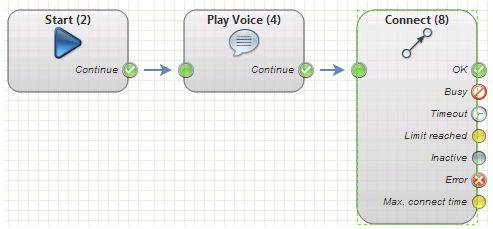...
| Sv translation | ||
|---|---|---|
| ||
Dans l'écran de contrôle des versions, cliquez sur Modifier dans la rangée de la version que vous voulez éditer. Après un court temps de chargement, une nouvelle fenêtre s'affiche contenant l'éditeur graphique pour les applications de routage. Note: Vous devez permettre l'ouverture de fenêtres popup dans votre navigateur. Si nécessaire, modifiez manuellement les options de votre navigateur en conséquence. Dans Safari, vous ne serez pas toujours averti qu'une fenêtre pop-up a été surchargée. Conseil: Pendant que vous travaillez dans l'application de routage, vous pouvez continuer à travailler dans la première fenêtre du navigateur. Cela est utile, par exemple, si vous devez créer un numéro d'appel ou de destination supplémentaire. Utilisez la première fenêtre du navigateur pour créer ces numéros. Lorsque vous ouvrez un objet dans la fenêtre de l'éditeur, les éléments nouvellement créés seront disponibles. L'éditeur offre plusieurs fonctions en haut de l'écran sous forme de boutons. Notez qu'à chaque Sauvegarder de l'application de routage, une nouvelle version est automatiquement créée dans le contrôle de version. Si vous voulez appeler cette application, elle doit être marquée comme l'application active, ou l'application test. Sur le côté gauche de l'écran, vous pouvez voir une bibliothèque d'objets, qui sont représentés par des symboles. Si vous déplacez la souris sur l'objet, le nom du type est affiché. La grande zone en damier est la zone de travail que vous utilisez pour positionner les objets à router. La zone de travail est de taille illimitée et peut être déplacée dans n'importe quelle direction en déplaçant le rectangle bleu en haut à droite. Vous n'avez pas à essayer de gagner de la place lors de la mise en place de votre programme. Pour créer le programme d'exemple, procédez comme suit :
Le programme de routage devrait ressembler à ceci (en utilisant les noms originaux des objets) : Si un paramètre requis n'est pas fourni, l'objet devient rouge et un symbole d'erreur est affiché. Le jaune indique les objets pour lesquels un paramètre recommandé est manquant, un symbole d'avertissement jaune est affiché. Des informations sur l'erreur ou les paramètres recommandés sont affichées lorsque vous déplacez le curseur de la souris sur le symbole d'erreur ou d'avertissement. Cela conclut la programmation d'une simple application de routage. Pour activer la version nouvellement créée, cliquez sur actif dans la ligne correspondante du tableau. Dans la colonne Actif, vous verrez maintenant Oui. Dans la colonne Tester, vous définissez Oui si vous voulez que les appelants du numéro test (Test CLI) accèdent à cette version. Cela permet au programmeur d'un service de travailler sur une version de l'application différente de celle à laquelle les appelants normaux ont accès. L'étape suivante consiste à configurer l'application pour qu'elle fonctionne sur un numéro de service. |